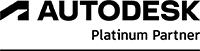Brückenplanung mit Autodesk InfraWorks, Civil 3D, Dynamo und Revit
Januar 2020
Dieser Artikel behandelt den Workflow zur Brückenplanung mit Autodesk® Produkten. Dies umfasst die Variantenuntersuchung in InfraWorks, die detaillierte Modellierung der Vorzugsvariante in Civil 3D, sowie die Ausgabe der Brückenachse und deren Weiterbearbeitung in Dynamo® und Revit®.
Arbeitsablauf für die Brückenmodellierung mit der AEC-Collection
Der Workflow für die Brückenplanung umfasst folgende Schritte:
- Variantenuntersuchung in Autodesk InfraWorks
- Detaillierte Modellierung der Vorzugsvariante in Civil 3D
- Ausgabe Brückenachse für die Weiterbearbeitung mit Dynamo und Autodesk Revit
- Weiterbearbeitung des Projektes mit Dynamo und Autodesk Revit
1. Variantenuntersuchung in Autodesk InfraWorks
Autodesk InfraWorks bietet Ihnen die Möglichkeit innerhalb kürzester Zeit aussagekräftige Entwürfe für geplante Infrastrukturprojekte zu erstellen. Hierbei werden sämtliche Daten, welche für eine Vorplanung benötigt werden, über diverse Datenbanken zur Verfügung gestellt. Dies bedeutet, dass Sie nicht auf die Bereitstellung von Grundlagendaten angewiesen sind, somit können Sie direkt in den Planungsprozess einsteigen und Ihrem Auftraggeber aussagekräftige Planungsergebnisse liefern!
Im folgenden Beispiel wird eine vorhandene Fahrbahntrassierung in einer Talsenke durch ein Brückenbauwerk ersetzt.

Bild 1: bestehende Verhältnisse

Bild 2: Brückenplanung
Die innovative Bedienung in Autodesk InfraWorks erfolgt in einer dreidimensionalen Ansicht. Mit nur wenigen Mausklicks werden Ihre Planungsideen in Autodesk InfraWorks visualisiert.
2. Detaillierte Modellierung der Vorzugsvariante in Civil 3D
Die in Autodesk InfraWorks erstellten Daten können direkt mit Civil 3D verknüpft werden und dort detailliert weiter bearbeitet und entsprechend den gültigen Trassierungsregeln modelliert werden. Durch die Importfunktion in Civil 3D werden die in InfraWorks erstellten Achsen und Gradienten in Ihr Civil 3D Projekt importiert. Des Weiteren werden die Geländedaten (DGM) für die anschließende Bearbeitung aus InfraWorks-Projekt in Civil 3D importiert.
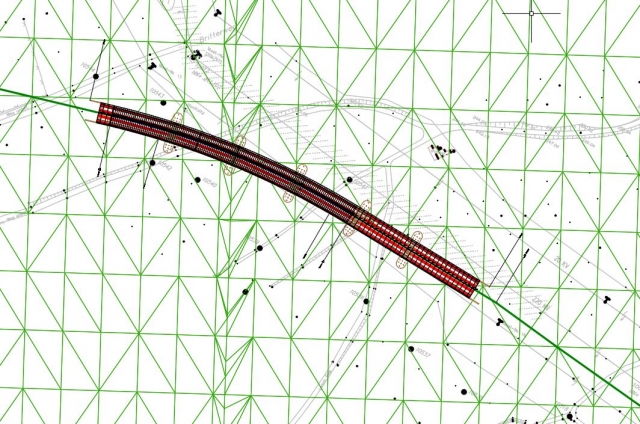
Bild 3: Lageplan Civil 3D
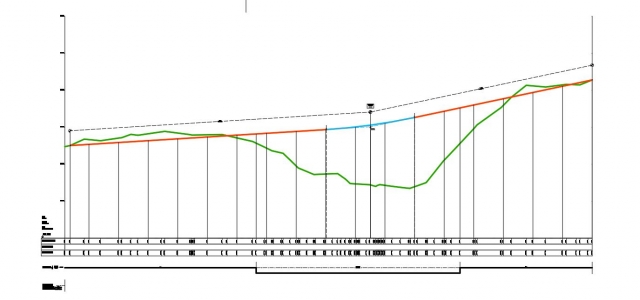
Bild 4: Höhenplan Civil 3D
3. Ausgabe der Brückenachse für die Weiterbearbeitung mit Dynamo und Autodesk Revit
Die in Civil 3D erzeugten Achs- und Gradienteneigenschaften werden über einen Listenexport für die weitere Bearbeitung in Dynamo und Revit ausgegeben.
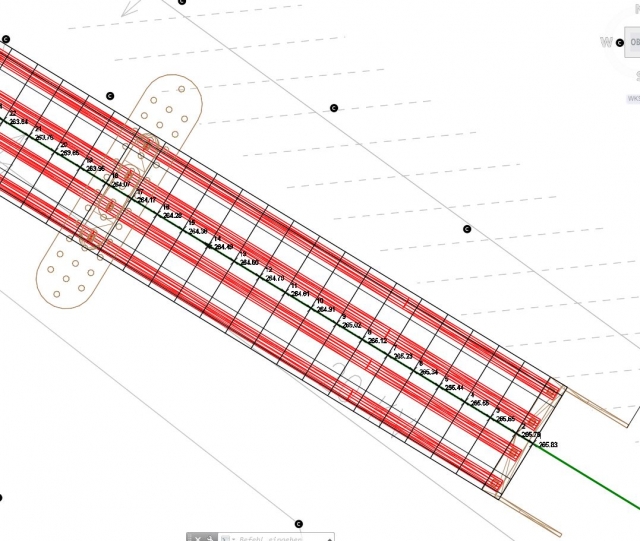
Bild 5: Achse Civil 3D mit Planungshöhen
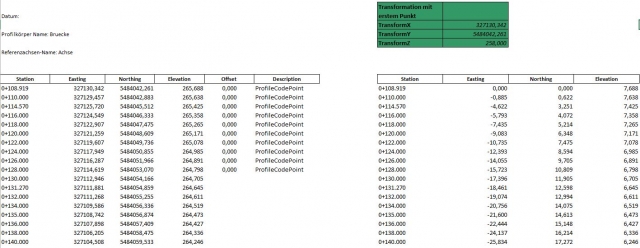
Bild 6: Export Achsliste aus Civil 3D
4. Weiterbearbeitung des Projektes mit Dynamo und Autodesk Revit
Im weiteren Workflow zur Brückenerstellung nutzen wir Revit und Dynamo. Dabei wird an die Achse, die auch Höhen besitzt, eine adaptive Brückenprofilfamilie gelegt. Diese adaptive Familie passt sich variabel an den Verlauf der Achse an und verformt sich entsprechend ihrer geometrischen Grenzen. Der Brückenkörper wird mithilfe des Dynamo-Skripts aus mehreren adaptiven Familien zusammengesetzt. Die Breite der Fahrbahn, Querneigung und die Fahrbahnneigungen können jederzeit, für jedes Profil in der Brücke, angepasst werden. Aufbauten wie Geländer, Leitplanken und Beschilderungen können entlang der Achse mit Versatz und mit festgelegten Abständen automatisch platziert werden.

Bild 7: Brückenvarianten
Die Brückenpfeiler, Entwässerungsleitungen oder andere Elemente können nun über Standardfunktionen von Revit erzeugt und platziert werden.
Alle Revit-Elemente, wie zum Beispiel der Brückenkörper, Pfeiler und Widerlager können in Revit mit Standardfunktionen bewehrt werden.
Anfang und Ende des Brückenkörpers können, in einem variablen Winkel zur Achse, abgeschnitten werden. Die Widerlager der Brücke sind als parametrische Revit-Familien erstellt. Dadurch kann das Widerlager an die Maße der Brücke leicht angepasst werden.
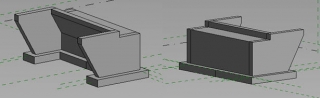
Bild 8: Widerlagerfamilie
Die parametrisch gesteuerte adaptive Brückenprofilfamilie, die Brückenpfeiler- und Widerlagerfamilie können in nachfolgenden Projekten, aufgrund ihrer Variabilität, immer wieder verwendet werden. Auch das Dynamo-Skript kann für verschiedene Projekte verwendet werden.
Schnitte durch den Brückenkörper können in Revit 2019 über die Standardfunktion erstellt und bemaßt werden.
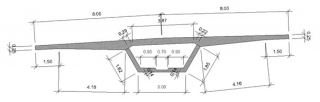
Bild 9: Schnitt durch den Brückenkörper
Den gesamte Workflow finden Sie auch auf unserem YouTube Kanal!
Teil 1/2
Teil 2/2
Ihr Ansprechpartner

Leitung Anwendungsberatung AEC
Chemnitz
+49 371 4000 70-715